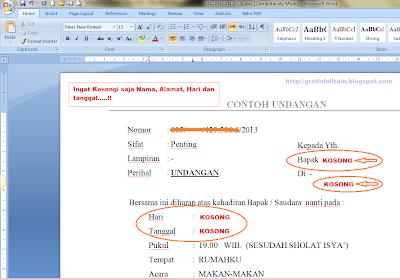3.1Konsep Data
Karakter : Satuan data terkecil.
Field : Perpaduan karakter-karakter yang mempunyai maksud dan pengertian yang jelas.
Record : Kumpulan fiel-field.
File : Kumpulan record-record yang membentuk satu informasi.
Database : Kumpulan dari beberapa file.
3.2Jenis-Jenis File Dalam dBase IV
Catalog (.CAT)
Merupakan organisasi file, di dalamnya berisi kumpulan nama-nama file.
Database File (.DBF)
Adalah file yang terdiri dari record-record yang berguna untuk menyimpan
data.
Program / Procedure / Command File (.PRG)
Adalah file yang berisikan instruksi (program)
Report Form File (.FRM)
Merupakan file laporan yang berisikan informasi field-field dari database file.
Text Output File (.TXT)
Suatu file yang disimpan dalam bentuk ASCII
Index File (.NDX)
Memberikan suatu cara untuk menggunakan file database dalam urutan logika dari pada urutan fisik.
3.3Data & Memory
Pada sistem dBase IV, data dikelompokkan atas jenis data dan fungsinya.
Jenis data tsb mencakup data logika, tanggal, angka, karakter dan catatan
(memo). Sedangkan menurut fungsinya, data dikelompokkan menjadi data memory
dan data base. Data memory mencakup data memory yang dibentuk pemakai dan
sistem. Dan data base mencakup file untuk menyimpan data serta pengatur
bentuk (format) penampilannya.
Data tsb disimpan dengan nama sebagai alamat. Sebagai contoh,
A = 12 dan untuk mengambil nilai datanya, gunakan nama variabel tsb,
contoh : ?A/4 sistem akan mencetak nilai 12/4.
Untuk penamaan variabel suatu data, anda bebas mendefinisikan. Tetapi pada
sistem terdapat batasan karakter yang dipakai untuk nama variabel yaitu :
Nama variabel harus diawali dengan huruf (A s/d Z), angka (0 s/d 9) atau
tanda _ (garis bawah)
Untuk nama variabel field dibatasi hingga 10 karakter.
Jangan memakai nama variabel sistem karena dapat mengganggu fungsi sistem.
Untuk mengetahui isi memory saat ini, gunakan instruksi LIST MEMORY atau
DISPLAY MEMORY.
3.4Jenis Data
3.4.1Character (Disingkat C)
Character (disingkat C) yaitu data untuk angka, bilangan, dan karakter
khusus yang memiliki panjang tertentu serta tidak dapat digunakan untuk
perhitungan matematika secara langsung. Data jenis ini dibatasi oleh tanda
petik, (? ? atau ? ? ) atau kurung siku ([ dan ]). Pada sistem dBase IV
panjang data jenis ini maksimal 254 karakter.
3.4.2Numeric (Disingkat N)
Numeric (disingkat N) yaitu data berbentuk angka serta notasi + , - dan .
(titik desimal) yang berguna untuk suatu nilai yang nantinya dapat
digunakan untuk kalkulasi. Pada sistem dBase IV, panjang data jenis ini
maksimal 20 digit termasuk tanda desimal dan angka desimalnya.
3.4.3Float (Disingkat F)
Float (disingkat F) seperti Numeric. Bedanya hanya pada cara sistem
menyimpannya. Data jenis Float berguna untuk perhitungan angka eksakta
(teknik). Pada sistem dBase IV, panjang data jenis ini maksimal 20 digit
termasuk tanda desimal dan angka desimalnya.
3.4.4Logical (Disingkat L)
Logical (disingkat L) yaitu data untuk keterangan yang hanya berisi Y(yes)
dan N(no) atau T(true) dan F(false). Pada sistem dBase IV, data jenis ini
hanya memerlukan memory sebesar 1 byte saja.
3.4.5Date (Disingkat D)
Date (disingkat D) yaitu data bentuk tanggal. Dengan jenis data ini, sistem
akan menguji setiap pemasukan nilainya agar sesuai dengan ketentuan yang
berlaku seperti nilai bulan harus di antara 1 hingga 12. Pada sistem dBase
IV, data jenis ini hanya memerlukan memory sebesar 8 byte saja.
3.4.6Memo (Disingkat M)
Memo (disingkat M) yaitu data bentuk karakter yang digunakan untuk catatan
ataupun keterangan dari suatu field. Pada sistem dBase, data jenis ini
hanya memerlukan memory sebesar 8 byte saja yaitu untuk petunjuk lokasi
data isi memo pada file memo.
3.5Jenis Variabel
3.5.1Memory Variabel
yaitu jenis variabel yang didefinisikan oleh pemakai sistem yang dipakai
untuk menampung nilai data yang ada di memory.
3.5.2Field Variabel
yaitu jenis variabel yang dipakai untuk nilai data yang ada pada file (file
data base).
3.5.3System Variabel
yaitu memory variabel yang dipakai untuk sistem untuk menentukan tampilan
laporan yang didefinisikan oleh sistem.
Ciri dari sistem variabel yaitu setiap nama variabelnya diawali dengan
karakter garis bawah.
Contoh :
_Rmargin untuk menentukan bagian terkanan dari ruang cetak.
_Length untuk menentukan ukuran (jumlah baris) kertas laporan.
3.6Menyimpan Data Ke Dalam Variabel memori
- STORE
-= (SAMA DENGAN)
CONTOH: . store 14 to X
. Y = 5
. MNama = ?
Muhammad?
. store
?KELAPA DUA? to MAlamat
3.7Menampilkan Daftar Variabel Memori
Perintah yang digunakan:
- DISPLAY MEMORI dan LIST MEMORI
Contoh: .display memori
Dilayar akan ditampilkan
X pub N 14 (14.00000000)
Y pub N 5 (5.00000000)
MNama pub c ?Muhammad?
MAlamat pub c ?Kelapa Dua?
4 variable define, 4 byte used
252 variable available, 3031 byte available
3.8Menyapu Variabel Memori
Perintah yang digunakan :
- RELEASE nama variable
Contoh : . release x
. release y
. release MNama
. release MAlamat
. release all
Karakter : Satuan data terkecil.
Field : Perpaduan karakter-karakter yang mempunyai maksud dan pengertian yang jelas.
Record : Kumpulan fiel-field.
File : Kumpulan record-record yang membentuk satu informasi.
Database : Kumpulan dari beberapa file.
3.2Jenis-Jenis File Dalam dBase IV
Catalog (.CAT)
Merupakan organisasi file, di dalamnya berisi kumpulan nama-nama file.
Database File (.DBF)
Adalah file yang terdiri dari record-record yang berguna untuk menyimpan
data.
Program / Procedure / Command File (.PRG)
Adalah file yang berisikan instruksi (program)
Report Form File (.FRM)
Merupakan file laporan yang berisikan informasi field-field dari database file.
Text Output File (.TXT)
Suatu file yang disimpan dalam bentuk ASCII
Index File (.NDX)
Memberikan suatu cara untuk menggunakan file database dalam urutan logika dari pada urutan fisik.
3.3Data & Memory
Pada sistem dBase IV, data dikelompokkan atas jenis data dan fungsinya.
Jenis data tsb mencakup data logika, tanggal, angka, karakter dan catatan
(memo). Sedangkan menurut fungsinya, data dikelompokkan menjadi data memory
dan data base. Data memory mencakup data memory yang dibentuk pemakai dan
sistem. Dan data base mencakup file untuk menyimpan data serta pengatur
bentuk (format) penampilannya.
Data tsb disimpan dengan nama sebagai alamat. Sebagai contoh,
A = 12 dan untuk mengambil nilai datanya, gunakan nama variabel tsb,
contoh : ?A/4 sistem akan mencetak nilai 12/4.
Untuk penamaan variabel suatu data, anda bebas mendefinisikan. Tetapi pada
sistem terdapat batasan karakter yang dipakai untuk nama variabel yaitu :
Nama variabel harus diawali dengan huruf (A s/d Z), angka (0 s/d 9) atau
tanda _ (garis bawah)
Untuk nama variabel field dibatasi hingga 10 karakter.
Jangan memakai nama variabel sistem karena dapat mengganggu fungsi sistem.
Untuk mengetahui isi memory saat ini, gunakan instruksi LIST MEMORY atau
DISPLAY MEMORY.
3.4Jenis Data
3.4.1Character (Disingkat C)
Character (disingkat C) yaitu data untuk angka, bilangan, dan karakter
khusus yang memiliki panjang tertentu serta tidak dapat digunakan untuk
perhitungan matematika secara langsung. Data jenis ini dibatasi oleh tanda
petik, (? ? atau ? ? ) atau kurung siku ([ dan ]). Pada sistem dBase IV
panjang data jenis ini maksimal 254 karakter.
3.4.2Numeric (Disingkat N)
Numeric (disingkat N) yaitu data berbentuk angka serta notasi + , - dan .
(titik desimal) yang berguna untuk suatu nilai yang nantinya dapat
digunakan untuk kalkulasi. Pada sistem dBase IV, panjang data jenis ini
maksimal 20 digit termasuk tanda desimal dan angka desimalnya.
3.4.3Float (Disingkat F)
Float (disingkat F) seperti Numeric. Bedanya hanya pada cara sistem
menyimpannya. Data jenis Float berguna untuk perhitungan angka eksakta
(teknik). Pada sistem dBase IV, panjang data jenis ini maksimal 20 digit
termasuk tanda desimal dan angka desimalnya.
3.4.4Logical (Disingkat L)
Logical (disingkat L) yaitu data untuk keterangan yang hanya berisi Y(yes)
dan N(no) atau T(true) dan F(false). Pada sistem dBase IV, data jenis ini
hanya memerlukan memory sebesar 1 byte saja.
3.4.5Date (Disingkat D)
Date (disingkat D) yaitu data bentuk tanggal. Dengan jenis data ini, sistem
akan menguji setiap pemasukan nilainya agar sesuai dengan ketentuan yang
berlaku seperti nilai bulan harus di antara 1 hingga 12. Pada sistem dBase
IV, data jenis ini hanya memerlukan memory sebesar 8 byte saja.
3.4.6Memo (Disingkat M)
Memo (disingkat M) yaitu data bentuk karakter yang digunakan untuk catatan
ataupun keterangan dari suatu field. Pada sistem dBase, data jenis ini
hanya memerlukan memory sebesar 8 byte saja yaitu untuk petunjuk lokasi
data isi memo pada file memo.
3.5Jenis Variabel
3.5.1Memory Variabel
yaitu jenis variabel yang didefinisikan oleh pemakai sistem yang dipakai
untuk menampung nilai data yang ada di memory.
3.5.2Field Variabel
yaitu jenis variabel yang dipakai untuk nilai data yang ada pada file (file
data base).
3.5.3System Variabel
yaitu memory variabel yang dipakai untuk sistem untuk menentukan tampilan
laporan yang didefinisikan oleh sistem.
Ciri dari sistem variabel yaitu setiap nama variabelnya diawali dengan
karakter garis bawah.
Contoh :
_Rmargin untuk menentukan bagian terkanan dari ruang cetak.
_Length untuk menentukan ukuran (jumlah baris) kertas laporan.
3.6Menyimpan Data Ke Dalam Variabel memori
- STORE
-= (SAMA DENGAN)
CONTOH: . store 14 to X
. Y = 5
. MNama = ?
Muhammad?
. store
?KELAPA DUA? to MAlamat
3.7Menampilkan Daftar Variabel Memori
Perintah yang digunakan:
- DISPLAY MEMORI dan LIST MEMORI
Contoh: .display memori
Dilayar akan ditampilkan
X pub N 14 (14.00000000)
Y pub N 5 (5.00000000)
MNama pub c ?Muhammad?
MAlamat pub c ?Kelapa Dua?
4 variable define, 4 byte used
252 variable available, 3031 byte available
3.8Menyapu Variabel Memori
Perintah yang digunakan :
- RELEASE nama variable
Contoh : . release x
. release y
. release MNama
. release MAlamat
. release all